Affinity Photo是一款专门对图像进行编辑和设计的软件,有的小伙伴平时比较喜欢对一些图片进行处理和设计,想要将图片设计成自己喜欢的效果,那么就可以通过Affinity Photo进行操作,在Affinity Photo中提供的设置图片的功能是非常丰富的,比如当你喜欢的人物图片上人物的眼睛是红色的,想要将其快速的修改成黑色来显示,那么我们就可以通过该软件中的红眼消除工具进行操作,下方是关于如何使用Affinity Photo消除红眼的具体操作方法,如果你需要的情况下可以看看方法教程,希望对大家有所帮助。
1.当你进入到Affinity Photo中之后,点击页面左侧上方的【文件】-【打开】选项,将我们需要设置的图片导入进来。

2.导入到页面上的图片你可以看到人物的眼睛是红色的,如图所示。

3.这时我们将鼠标移动到左侧下方向右的箭头图标,将该图标进行点击一下。

4.随后,即可打开一个选项,点击【修复画笔工具】选项,之后在子选项中找到【红眼消除工具】选项,将该选项进行点击一下。

5.之后再使用鼠标左键在人物眼睛的位置进行依次点击一下,那么人物的眼睛就会变成黑色来显示,如图所示。

以上就是关于如何使用Affinity Photo消除红眼的具体操作方法,我们可以通过消除红眼工具,对人物的红眼进行去除,使其快速的变成黑色来显示,这个操作方法是很简单的,感兴趣的话可以操作试试。
 圣剑传说玛娜传奇怎么得高级宠物-圣剑传
圣剑传说玛娜传奇怎么得高级宠物-圣剑传
在圣剑传说玛娜传奇游戏里,圣剑传说玛娜传奇怎么得高级宠物......
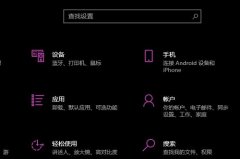 win10专注助手自动打开解决方法
win10专注助手自动打开解决方法
win10专注助手经常会自动打开,在电脑办公的时候,就会特别烦......
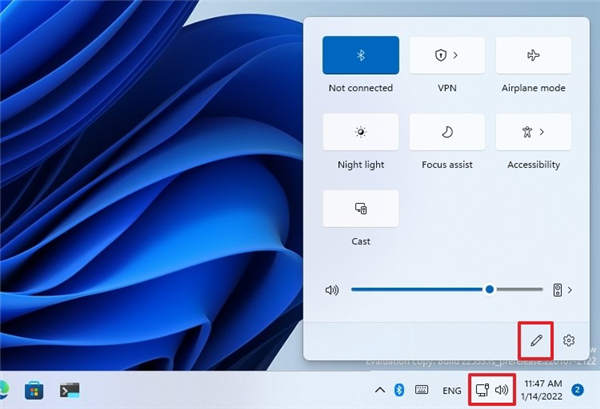 如何在Windows11上重新排列快速设置图标
如何在Windows11上重新排列快速设置图标
如何在Windows11上重新排列快速设置图标 要更改快速设置图标顺序......
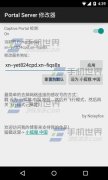 安卓5.0 WiFi感叹号怎么去除
安卓5.0 WiFi感叹号怎么去除
安卓5.0 WiFi感叹号怎么去除?如果你的手机是安卓5.0的,你肯定很......
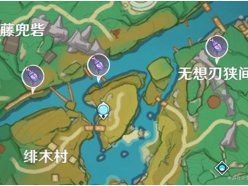 原神鬼兜虫在哪抓 鬼兜虫采集分布图
原神鬼兜虫在哪抓 鬼兜虫采集分布图
原神鬼兜虫在哪抓?相信有部分玩家想要去捕捉鬼兜虫吧,而这......
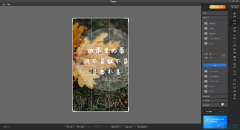
Fotor对于图片的各种处理方面是非常有帮助的,比如你想要将自己喜欢的图片进行裁减操作,那么你可以将图片添加到图片裁减的窗口中进行操作就可以了,Fotor中提供了非常丰富的一个裁减尺...

photoshop作为一款非常专业的修图软件被小伙伴们所喜爱,大家不管是制作海报、设计平面图或者是对一些人物图进行祛斑瘦脸美化等,都是可以通过photoshop软件来实现,此外,这款软件也可以将...
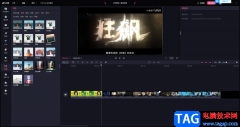
必剪软件是一款视频剪辑软件,当你有需要制作视频的需求时,必剪软件是可以很好的帮助你完成视频制作的,一般我们在制作视频的过程中,有时候由于自己的需求,要将两个视频合并成一个...
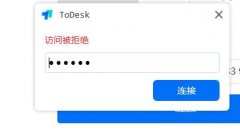
有的朋友在使用ToDesk连接设备的时候,遇到了访问被拒绝这种情况,该怎么办呢?接下来小编就为大家讲解一下关于ToDesk访问被拒绝的解决办法哦,有需要的朋友赶快来看看吧。...

还不会在TGP腾讯游戏平台(wegame)上修复游戏吗?现在小编就和大家一起分享关于TGP腾讯游戏平台(wegame)修复游戏的方法,还不会的朋友可来看看这篇文章哦,希望通过本篇教程的学习,可以帮助到...
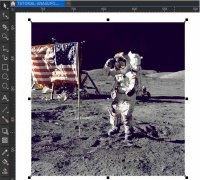
CDR图像如何做特效?下面是小编介绍CDR快速制作幻影图像效果,有需要的小伙伴一起来下文看看吧,希望可以帮助到大家!...
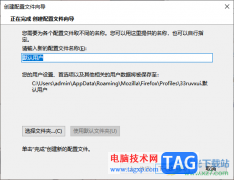
火狐浏览器深受大家的喜欢,大家可以通过这款软件来搜索自己想要的内容,其中还可以对登录的网站的账号和密码进行保存和更改,而有些时候我们也会遇到一些问题,比如当你安装了火狐浏...
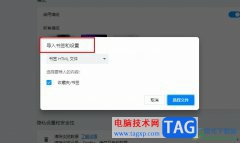
很多小伙伴在选择浏览器时都会将欧朋浏览器作为首选,因为欧朋浏览器中的功能十分的丰富,能够满足我们对于浏览器的各种个性化设置需求。有的小伙伴在使用欧朋浏览器的过程中想要将电...

SonyVegasPro是一款非常好用的视频剪辑软件,很多小伙伴都在使用。如果我们在SonyVegasPro中剪辑视频时,想要重新调整视频的尺寸参数,小伙伴们知道具体该如何进行操作吗,其实操作方法是非常...
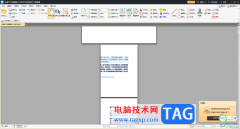
当你需要对PDF文档进行编辑修改的时候,那么就可以选择使用迅捷PDF编辑器进行操作,在这款软件中我们可以使用丰富的功能进行编辑设置,从而帮助我们更好的提供工作效率,其中我们需要对...
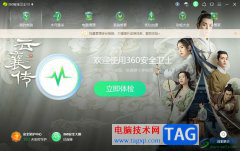
360安全卫士是是一款功能好、效果好、受欢迎的安全杀毒软件,它有着木马专杀、病毒查杀、文档解密、垃圾清理、文件恢复等功能,其中的功能是很丰富的,能够让用户在健康安全的电脑环境...

大伙操作光影魔术手过程里晓得查看快门次数的操作吗?下面就是小编带来的光影魔术手查看快门次数的简单教程,有需要的朋友一起来看看吧。...
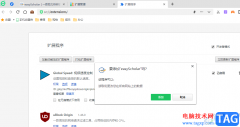
很多小伙伴都喜欢使用easyScholar插件,因为这款插件可以帮助我们在查看文献时,直接对文献进行翻译,并且显示文献的期刊等级以及影响因子,提高我们阅读文献的效率。很多使用360安全浏览...

如何使用FLstudio设置节拍呢,今天小编就和大家一起分享FLstudio设置节拍的方法,还不会的朋友可以来看看哦,希望通过本篇教程的学习,可以帮助给为伙伴更好的了解FLstudio这款软件。...
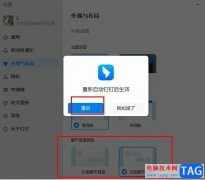
很多小伙伴在电脑中安装好软件之后都会对软件进行各种个性化设置,使其符合自己的审美或是使用习惯。有的小伙伴在使用钉钉的过程中想要将钉钉的聊天页面颜色设置为自己常用的颜色,这...